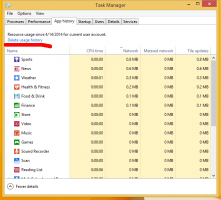Как найти в папке только 32-битные или 64-битные файлы
Иногда разработчикам или опытным пользователям может потребоваться отделить 32-битные файлы от 64-битных файлов в определенной папке, если они смешаны. Среднестатистическому конечному пользователю это может не понадобиться, но попытка его определения может занять много времени. Поэтому я решил поделиться с вами методом, который использую, чтобы сэкономить ваше время.
Я обнаружил, что встроенные в Windows инструменты для этой цели бесполезны. Даже если вы найдете файлы, сложно управлять ими всеми сразу, например скопируйте или переместите их в другую папку.
Давайте воспользуемся Total Commander, мощным файловым менеджером, который намного превосходит возможности проводника Windows. Его прогрессивное двухпанельное управление файлами и система плагинов - именно то, что нам нужно.
Сначала установите Total Commander с официального сайта. ЗДЕСЬ.
Установите приложение:
Теперь перейдите на страницу дополнений для Total Commander. ЗДЕСЬ. Total Commander поддерживает различные типы надстроек. Нам понадобится один из «Контентных плагинов»:
Ищите надстройку под названием «ExeFormat». Скачайте архив RAR и откройте его с помощью Total Commander.
По умолчанию все загружаемые файлы сохраняются в папку C: \ Users \ Ваше имя пользователя \ Downloads. Перейдите в эту папку с помощью Total Commander и нажмите Enter на файле «wdx_exeformat.rar». Вам будет предложено установить его:
Нажмите Да и подтвердите все остальные запросы:
Как только это будет сделано, перейдите с помощью Total Commander к папке, которая содержит как 32-битные, так и 64-битные файлы. Вот как выглядит папка, которую я создал для иллюстрации этой ситуации:
Нажмите Alt+F7 чтобы открыть диалог поиска:
Переходим во вкладку «Плагины». Под плагином выберите ExeFormat:
В разделе "Ресурсы" выберите "IMAGE_FILE_HEADER":
Появится новый раскрывающийся список с надписью «Машина». Это как и ожидалось, не меняйте его значение.
Убедитесь, что в раскрывающемся списке «OP» установлено значение «содержит», как показано ниже:
В текстовом поле значения введите AMD64 найти 64-битные файлы.
Если вам нужно найти 32-битные файлы, введите I386 в поле Значение.
Когда вы нажимаете Начать поиск, он найдет нужные файлы.
Вот как выглядят 64-битные файлы.
Вот как это выглядит для 32-битных файлов.
Вот и все. Total Commander - действительно обязательный инструмент для каждого пользователя Windows, даже если это коммерческая программа. Он стоит на голову выше любого другого программного обеспечения, разработанного для управления файлами, и охватывает все задачи, которые могут понадобиться каждому пользователю.